Subir actualización de una App a Google Play en Android Studio
En este post te explicare como actualizar una aplicación en la tienda de Google Play a partir de Android Studio.
Escribo este articulo a partir de una serie de errores que tuve que aprender después que me vi en la obligación de subir una nueva versión de mi aplicación a la tienda oficial de Google Play.
Te explicare el proceso paso a paso desde cambiar los parámetros necesarios hasta subir la nueva aplicación a la Google Play y publicarla.
Algunos aspectos a tener en cuenta para evitar errores y que te nieguen la actualizacion de tu apk en Google Play.
- Revisar que tu aplicación este funcionando correctamente. Puedes hacer pruebas en diferentes teléfonos y todas sus funcionalidades.
- Borrar todo el código que no sea de utilidad.
- Si hiciste cambios como acceso activar el acceso a internet, escritura en el dispositivo, acceso a la cámara u otro tipo de datos, debes escribirlo en el archivo AndroidManifest.xml.
Cambiar versión de una APK en Android Studio
Tenemos que ir al gradle de la aplicación y cambiar la versión del apk o proyecto.
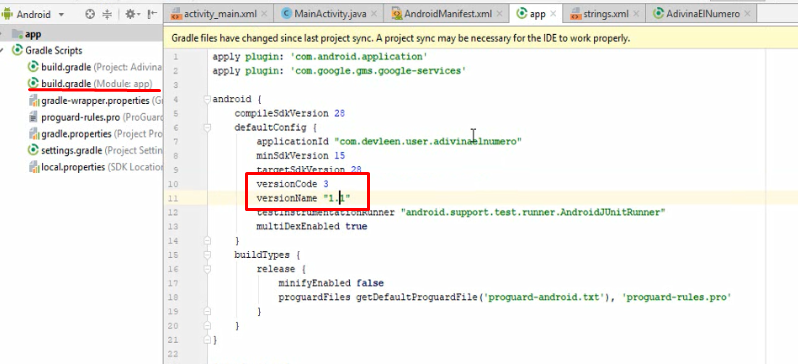
En versionCode se debe incrementar un numero, por ejemplo, si es tu primera actualización por defecto estará en 1, así que lo debes cambiar a 2. El atributo versionName ya es decisión tuya. Por defecto viene en 1.0, asi que ya tu decides si cambiar a 1.1 o 1.01. Eso ya es tu eleccion.
Generar APK en Android Studio
Ahora que ya tenemos todo nuestro código de nuestra aplicación Android, vamos primero a generar el apk. El proceso es el mismo que hiciste para la primera vez.
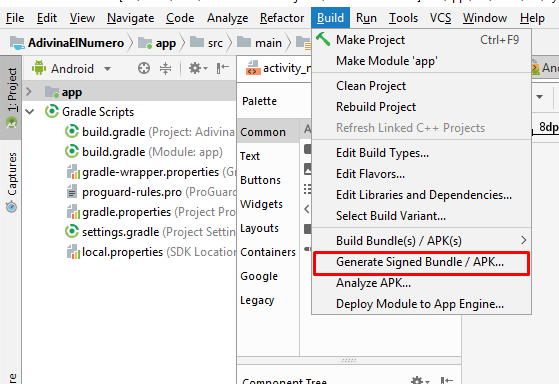
Ya el proceso siguiente no lo explico por ahora (en la parte final explico el proceso paso a paso en un video).
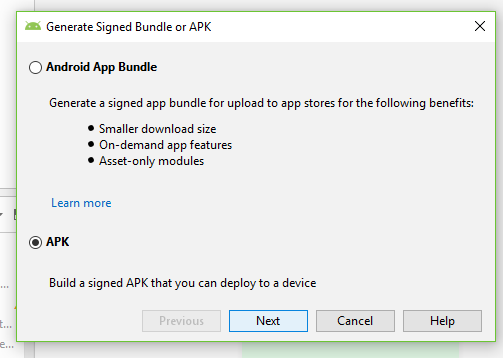
Ya tenemos nuestra APK lista para subir a la tienda de Android. Vamos a la pagina principal de Google Play Console para hacer la respectiva actualización de la app.
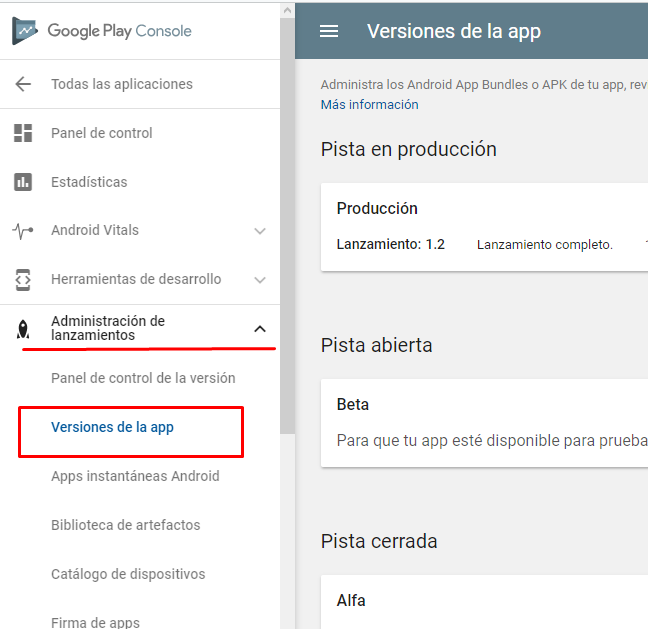
Vamos a la sección de Administrar en Google Play Console.
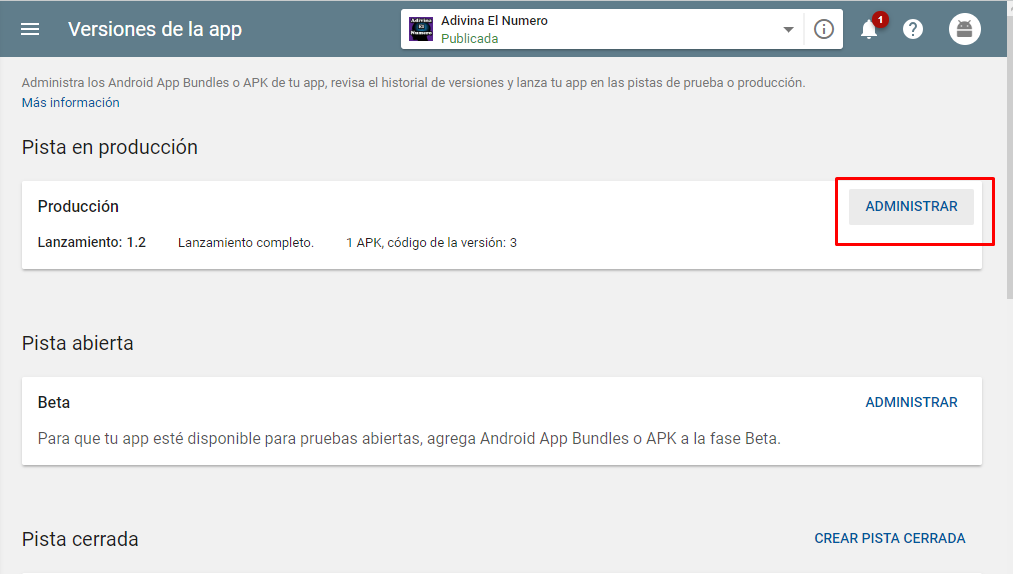
El proceso de cargar y subir, editar descripción y versión de la aplicación lo explico en este vídeo.
Si quieres conocer otros artículos parecidos a Subir actualización de una App a Google Play en Android Studio puedes visitar la categoría Android Studio.

Entradas relacionadas